任天堂のGameShareは、一見するとシンプルに聞こえます。ゲームを購入し、親しい人と共有すれば、二人で楽しめるのです。しかし、実際に設定を試した人なら、そのプロセスが決して簡単ではないことをご存知でしょう。
メニューは分かりにくく、手順も分かりにくく、任天堂もユーザー向けに明確な説明をしていません。Nintendo Switchのゲームシェアの仕組みに戸惑っている方、あるいは時間を無駄にすることなく正しく設定したい方は、このガイドが役に立ちます。
この記事を読み終える頃には、GameShareとは何か、どのように使うのか、何ができて何ができないのか、そして多くのゲーマーが苦労して初めて知る隠れた限界についても、正確に理解できるはずです。さあ、早速始めましょう!
Nintendo Switch 2のGameShareとは何ですか?
GameShareは、Nintendo Switch 2本体間でデジタルゲームを共有するための任天堂のシステムです。ニンテンドーeショップでゲームを購入した場合、家族や友人が自分のSwitchにそのゲームをダウンロードしてプレイできるように設定できます。別途購入する必要はありません。
しかし、別のコンソールでアカウントにログインするだけという単純な話ではありません。GameShareは不正利用を防ぐための特別なルールを設けており、事前にルールを理解しておくことで、後々のストレスを軽減できます。
Nintendo Switchのゲームシェアはデジタル版の購入にのみ適用されることを覚えておくことも重要です。物理カートリッジを購入した場合は、全く異なるルールが適用されます。
Nintendo Switch ゲームシェアリングはデジタル版と物理版の両方で使用できますか?
任天堂は最近、いくつかの異なるフォーマットでゲームを販売しています。クラシックな 物理カートリッジ、新規 ゲームキーカード、フル デジタルダウンロード、そしてSwitch 2所有者には、ゲームを共有するオプションがあります。 バーチャルゲームカード。一見どれも同じように見えるかもしれませんが、ゲームの購入方法によって、 そして、もしそうなら、それを共有することができます。
- 物理カートリッジ 最もシンプルな選択肢は依然として存在します。これは、SwitchまたはSwitch 2に差し込む小さなゲームカードです。友達に渡せば、ダウンロードやアカウント作成なしで、自分のコンソールでゲームをプレイできます。しかし、今では大きな変化があります。 Switch 2のカートリッジはSwitch 2でのみ動作します。見た目は以前のカードと変わりませんが、最新のハードウェア向けに設計されています。もし友達がまだ初代SwitchまたはSwitch Liteを使っている場合、新しいカートリッジは動作しません。ただし、例外が1つあります。一部のゲームは スイッチ2エディション カートリッジ。これらの特別版には、オリジナルのSwitchゲームとSwitch 2向けのアップグレード版の両方が含まれています。つまり、どちらの本体にも挿入でき、Switch 2では強化版を、Switch 1またはLiteでは通常版をお楽しみいただけます。
そして、物理的なゲームのための適切な場所が欲しい場合は、 ミミックチェスト まさにそのために作られています。わずか20ドル未満で、Switchカートリッジをスタイリッシュに整理、保管、保護するために設計された、安全でディスプレイに最適なケースです。
- 任天堂はまた、 ゲームキーカードは、見た目は通常のカートリッジと全く同じですが、内部の仕組みが異なります。このカードにはゲーム本体は保存されていません。代わりに、任天堂のサーバーからゲームをダウンロードするためのライセンスが入っています。ゲームをプレイするにはカードを挿入する必要がありますが、ゲーム本体は本体のストレージに保存されます。このシステムは、特に『ゼルダの伝説 ブレス オブ ザ ワイルド』のような大作タイトルでよく見られます。 ゼルダの伝説 ティアーズ・オブ・ザ・キングダム または NBA 2K24 は、ゲームファイル全体が標準カートリッジに収まらないほど大きいため、ゲームキーカードは物理的な製品であり、共有または再販できますが、ライセンスを使用できるのは一度に1人のみです。
- それから デジタルダウンロード ニンテンドーeショップから購入できるゲームです。これらのゲームは本体ではなく、ニンテンドーアカウントに直接紐付けられています。1つの本体を メインコンソールでは、そのコンソールを使用するすべての人があなたのデジタルゲームをプレイできます。別のコンソールでログインした場合も、そこでゲームをプレイできますが、自分のアカウントでのみプレイできます。また、所有権を確認するため、そのコンソールもインターネットに接続している必要があります。重要なのは、同じデジタルゲームを2台のコンソールで同時にプレイすることはできないということです。
あなたが別のシステムでプレイしているときに、誰かがあなたのメインコンソールでゲームを開始すると、セッションが中断されます。ログイン情報を渡さない限り、あなたのデジタルゲームを他の人に貸すのは容易ではありません。
- そこで バーチャルゲームカード Switch 2をお持ちの方、またはアップデートされたSwitch本体をご利用の方のみ、ご利用いただけます。バーチャルゲームカードは、デジタル購入コンテンツを物理的なカートリッジのように使えるようにするものです。バーチャルゲームカードをNintendoファミリーグループのメンバーに送ると、そのメンバーは最大1年間、本体でゲーム本編をプレイできます。 14日間。貸出期間はお客様のアカウントへのログインは必要ありません。貸出者はご自身のプロフィールをご利用いただけ、貸出期間が終了するとゲームへのアクセスは自動的に失われます。ただし、後日ゲームを購入する場合、セーブデータは保持されます。貸出期間中は、カートリッジを物理的に手渡した場合と同様に、お客様はゲームにアクセスできなくなります。貸出期間が終了すると、バーチャルゲームカードはお客様のライブラリに戻り、再び使用できるようになります。
GameShare はローカルおよびリモートでどのように機能しますか?
GameShareは、同じ家に住んでいる人でも、遠くに住んでいる人でも、コンソールを共有することが可能です。ただし、設定は様々です。
両方の本体が同じ家にある場合、設定は簡単です。ニンテンドーアカウントを両方の本体に連携し、2台目の本体を「読み込み可能」として登録すれば、両方の本体からダウンロード版のゲームにアクセスできるようになります。メインの本体はオフラインでゲームをプレイできます。2台目の本体はライセンス認証のため、インターネットに接続したままにしておく必要があります。
GameShareのセットアップが完了したら、コントローラーの準備も忘れずに行いましょう。マルチプレイや予備用にJoy-Conを余分に用意しておく場合は、 ジョイステーション 充電しながら、整理整頓して、いつでも使える状態に保ちます。最大4台のJoy-Conを一度に充電でき、大型コントローラーの感触を好む方のために、フルサイズのグリップも付属しています。
準備ができたので、コンソールで GameShare を設定する方法を詳しく説明します。
- まず、両方のコンソールが最新のシステムバージョンにアップデートされていることを確認してください。これは次のURLで確認できます。 システム設定 → システム → システムアップデート。両方のコンソールでバージョン 20.0.0 以降を実行している必要があります。そうでない場合、GameShare は機能しません。
- 次に、メインの本体のニンテンドーeショップからダウンロード版ゲームを購入します。ゲームはニンテンドーアカウントに紐付けられ、これがGameShareの仕組みです。
- それが終わったら、2台目のコンソールを用意してください。 設定 → ユーザー → ユーザーの追加を選択し、 ニンテンドーアカウントをリンクします。デジタルゲームを所有しているアカウントと同じアカウントの詳細を入力します。
- 最後のステップは、任天堂が2台目の本体を「ロード可能」と呼んでいる登録です。このためには、両方の本体を同じ場所に置く必要があります。両方の本体の電源を入れた状態で、 バーチャルゲームカード 2台目のコンソールのメニューで購入したゲームを選択し、 このシステムにロードします。両方の本体が近くにあることを確認するメッセージが表示されます。メインの本体には、セットアップを承認するための通知が表示されます。
これが完了すると、両方のコンソールからデジタルゲームライブラリにアクセスできるようになります。メインコンソールはオフラインでも自由にプレイできます。サブコンソールはライセンスチェックのためにオンラインである必要がありますが、その後は他のコンソールがアクセスしていない限りゲームを実行できます。 第三者 デバイスは同じライセンスをアクティブに使用しています。
友人や家族のために 場所によって、システムによってハードルが増します。 初期設定では、両方のコンソールが物理的に存在している必要があります。その後は、2台目のコンソールからインターネット接続を介して共有ゲームにリモートでアクセスできるようになります。
どの Switch 2 ゲームが GameShare と実際に互換性があるのでしょうか?
すべてのNintendo SwitchゲームがGameShareに対応しているわけではありません。ゲームを共有したい場合は、まず互換性を確認することをお勧めします。
任天堂の主要タイトルは一貫しています。 マリオカート8 デラックス、 大乱闘スマッシュブラザーズ SPECIAL 、 あつまれ どうぶつの森、 スプラトゥーン3 、そして ゼルダの伝説 ティアーズ・オブ・ザ・キングダム すべてGameShareに対応しています。通常、eShopページのタイトルまたは価格の近くに、GameShareまたはバーチャルゲームカードのアイコンが表示されます。
しかし、サードパーティやインディーのゲームの場合、必ずしも明確ではありません。 アイコンが表示されるものもあれば、GameShareに対応しているものの、それを示す表示がないものもあります。そもそも対応していないものも数多くあります。
確実に確認する方法は次のとおりです。
-
任天堂の公式GameShare互換性リストを確認してください。 定期的に更新され、明確な回答が提供されます。
-
Nintendo SwitchのHOMEメニューを見てください。 下 仮想ゲーム カードでは、互換性のあるゲームに仮想ゲーム カード アイコンが表示されます。
-
Switch 2 ユーザーの場合: ゲームを起動し、メイン画面にGameShareオプションがあるか確認してください。表示されない場合は、ゲームがGameShareをサポートしていない可能性があります。
それでも疑問がある場合は、任天堂のサポートに連絡するか、ゲーム開発者の Web サイトを直接確認するのが最善策です。
Nintendo Switch ゲームシェアリングのルールと制限は何ですか?
任天堂の世界の多くの優れたものと同様に、GameShareにも独自のルールと制限があります。最大のものは 共有ゲームを同時にプレイできるのは 1 台のコンソールのみです。
メインコンソールの所有者であれば、問題ありません。 オフラインでも、何の制限もなく自由にゲームをプレイできます。
サブコンソールでプレイする場合は、インターネットに接続し続けなければなりません。これは、任天堂がオンラインでゲームを所有しているかどうかを確認するためです。インターネットが切断された場合、接続が回復するまでゲームは動作しなくなります。少し面倒ですが、これはシステムの公平性を保つための任天堂のやり方です。
➡ 2台目の本体をお使いの場合、共有したデジタルゲームを初めて起動する際には、インターネットに接続している必要があります。これは、任天堂があなたのアカウントがゲームの所有者であることを確認する方法です。その後は通常、オフラインでプレイを続けることができます。ただし、重要な注意点があります。2台目の本体でプレイ中に、1台目の本体で同じゲームをプレイし始めると、任天堂は2台目の本体が次にインターネットに接続した際にアクセスをブロックします。つまり、片方の本体がしばらくオフラインになっても、両方の本体で同時に同じ共有ゲームをプレイすることはできません。これは、GameShareが一度に1人のプレイヤーに制限されるようにするための任天堂の方法です。
VPNの使用、複数の友達とのアカウント共有、抜け穴探しなど、これらのルールを回避しようとするのは無駄です。任天堂はこれを非常に深刻に受け止めており、アカウントの停止やアクセスの取り消しなどの措置を講じています。 する 実際に起こる。
そして、もう1つ心に留めておくべきことがあります。 2026 年 3 月以降、リモート GameShare を使用するには、有効な Nintendo Switch Online サブスクリプションが必要になります。
Redditのプレイヤーがもっと早く知りたかったこと
Redditを閲覧したことがあるなら、多くのプレイヤーがGameShareで苦労して得た教訓を共有しているのに気づくでしょう。彼らが事前に知っておきたかった重要なポイントをご紹介します。
➡ まず、対面でのセットアップはオプションではありません。 初回登録手続きでは、両方のゲーム機が物理的に揃っている必要があります。これを省略すると、どんなに巧妙な回避策を講じても、GameShareは機能しません。
➡ 2番目 GameShareを開始できるのはSwitch 2本体のみです。初代Switch本体(Switch 1)は共有されたゲームを受信してプレイすることはできますが、起動したり共有したりすることはできません。任天堂はGameShareをSwitch 2のライセンスシステムに合わせて設計しているため、両世代の本体を併用している家庭では、この違いを理解することが重要です。
➡ 最後に、インターネットの安定性が重要です。 GameShare、特に2台目のコンソールでは、ライセンスチェックとリモートプレイに安定したWi-Fiが必要です。インターネット接続が不安定な場合、ゲームが中断され、イライラするかもしれません。
最後に
GameShare Nintendo Switchでは、両方の本体が正しく登録されていれば、デジタルゲームを他の本体と共有できます。ニンテンドーアカウントを連携し、対面で設定を行い、2台目の本体を読み込み可能に設定する必要があります。1台目の本体はオフラインでプレイできますが、2台目の本体は共有ゲームを起動するためにオンラインになっている必要があります。2台目の本体で同時に同じ共有ゲームをプレイすることはできません。これらの手順のいずれかを省略すると、共有ライブラリは機能しません。ルールに従って、ゲームをお楽しみください。


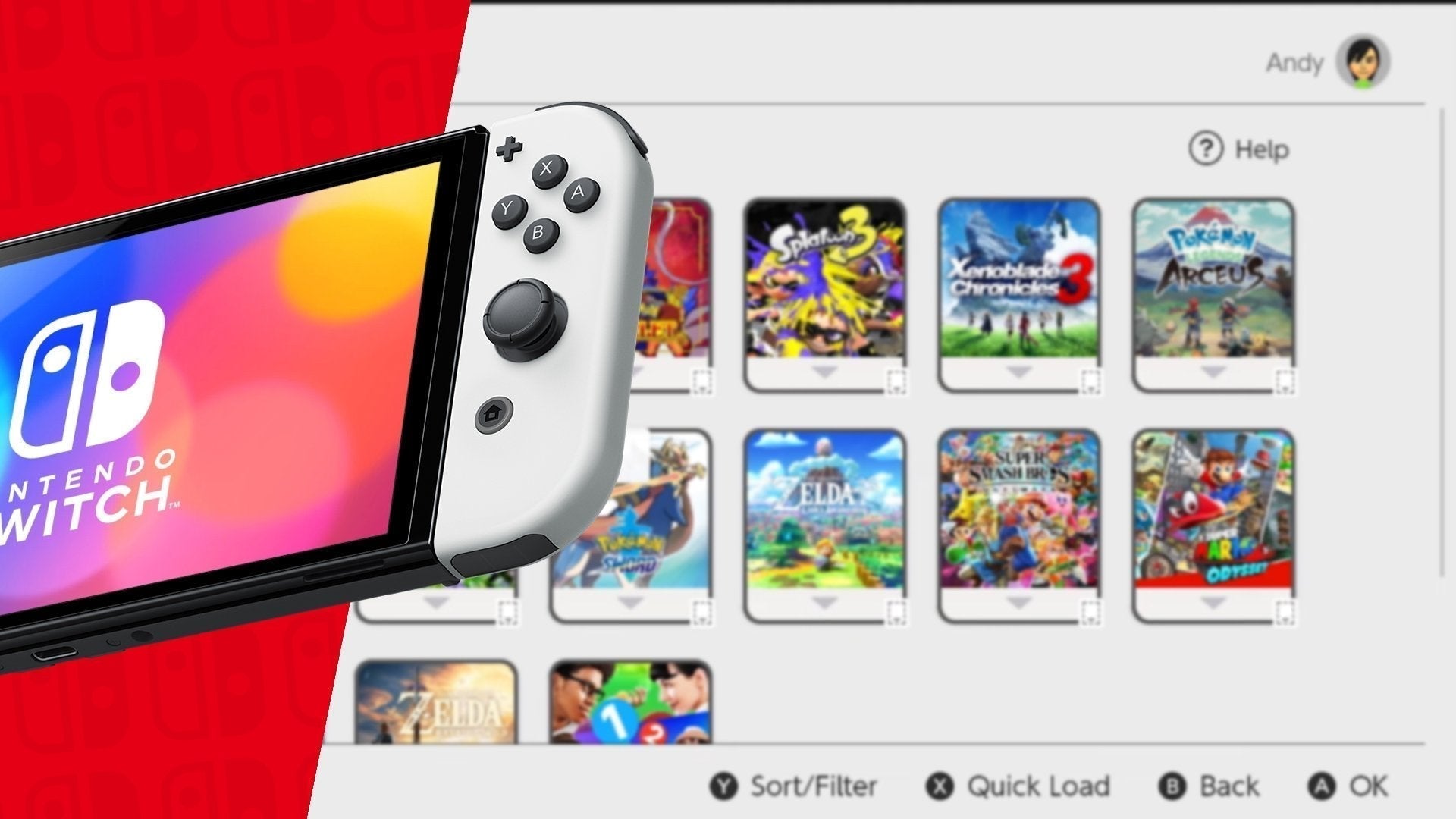
コメントを書く
全てのコメントは、掲載前にモデレートされます
このサイトはhCaptchaによって保護されており、hCaptchaプライバシーポリシーおよび利用規約が適用されます。